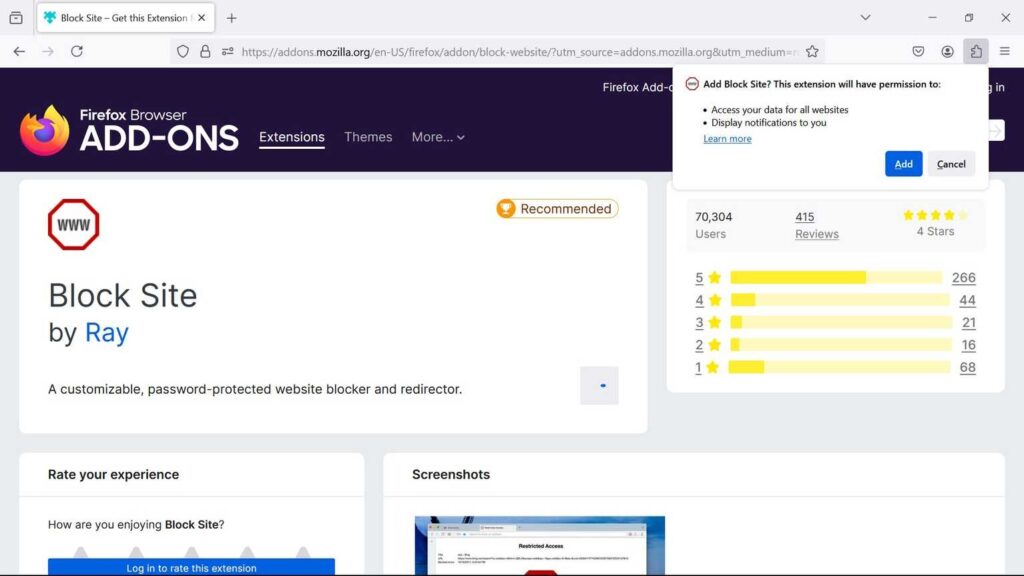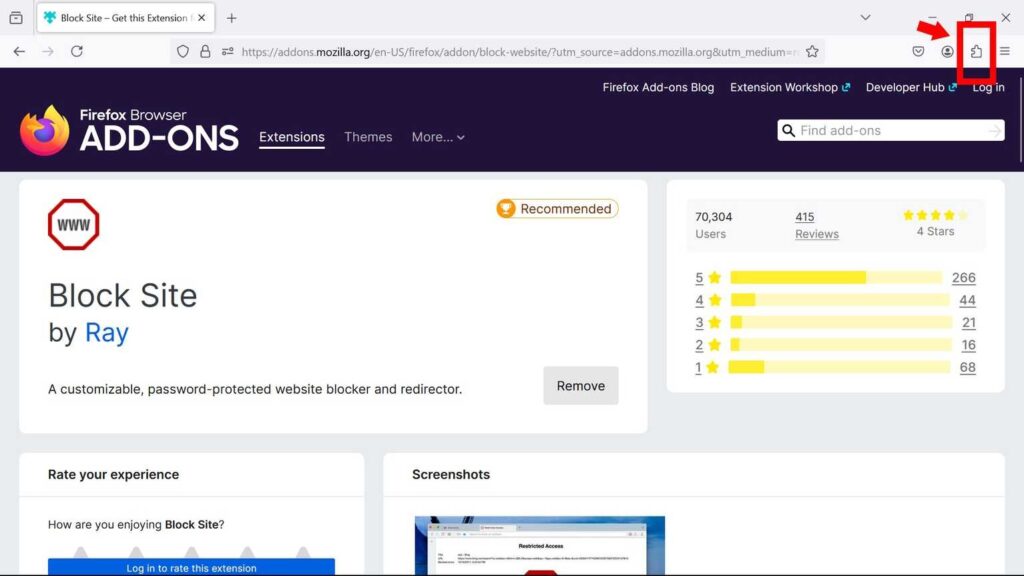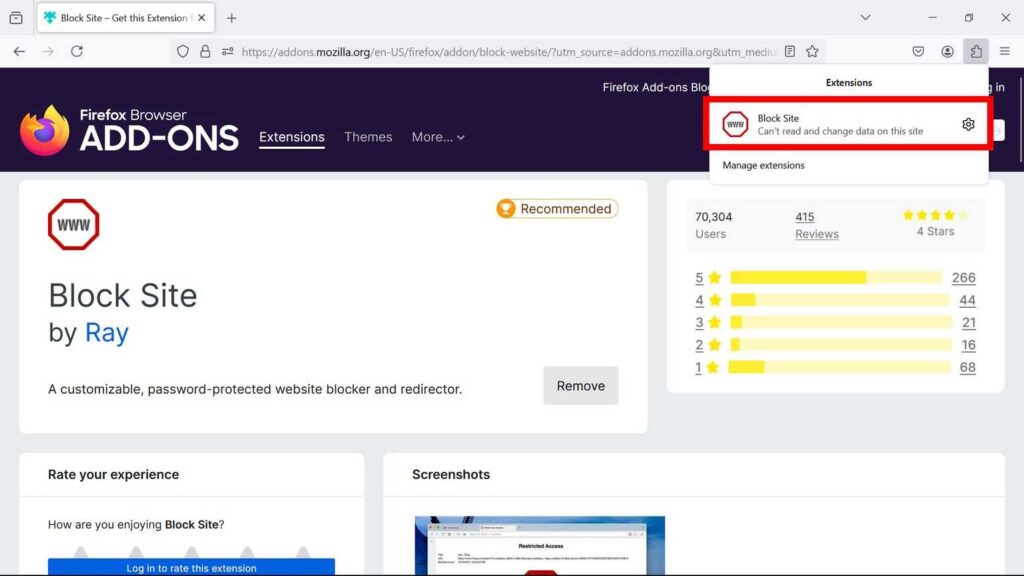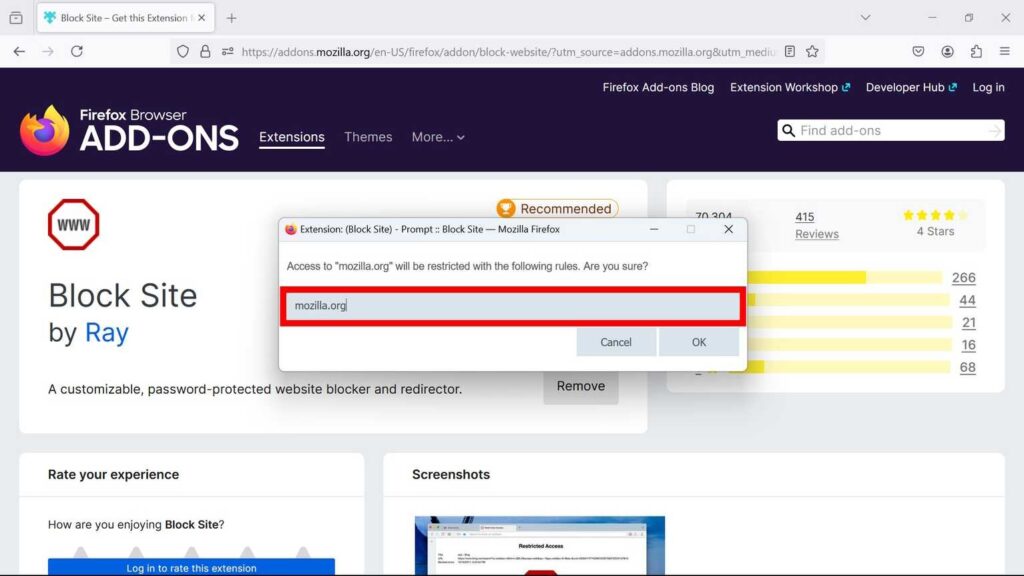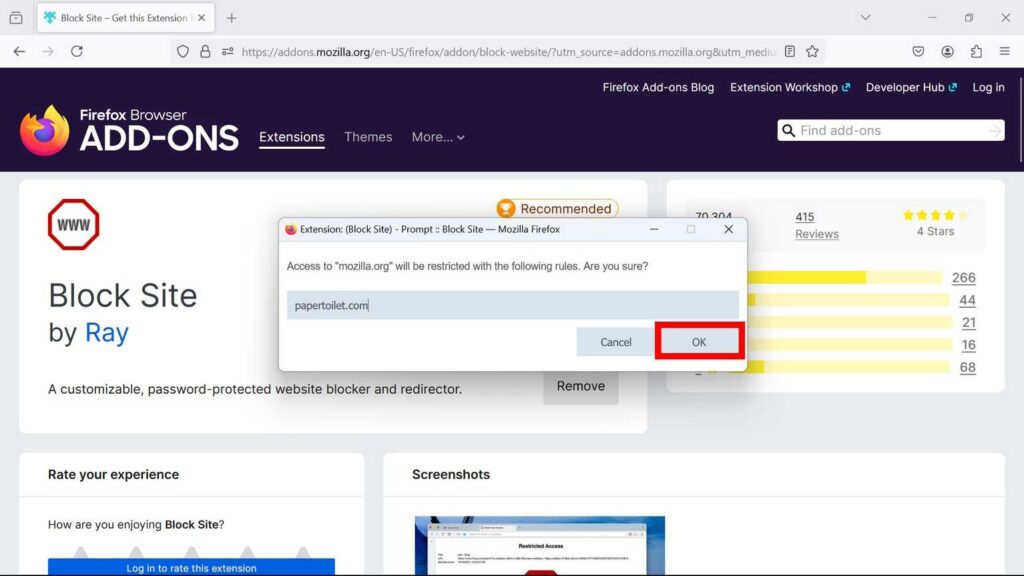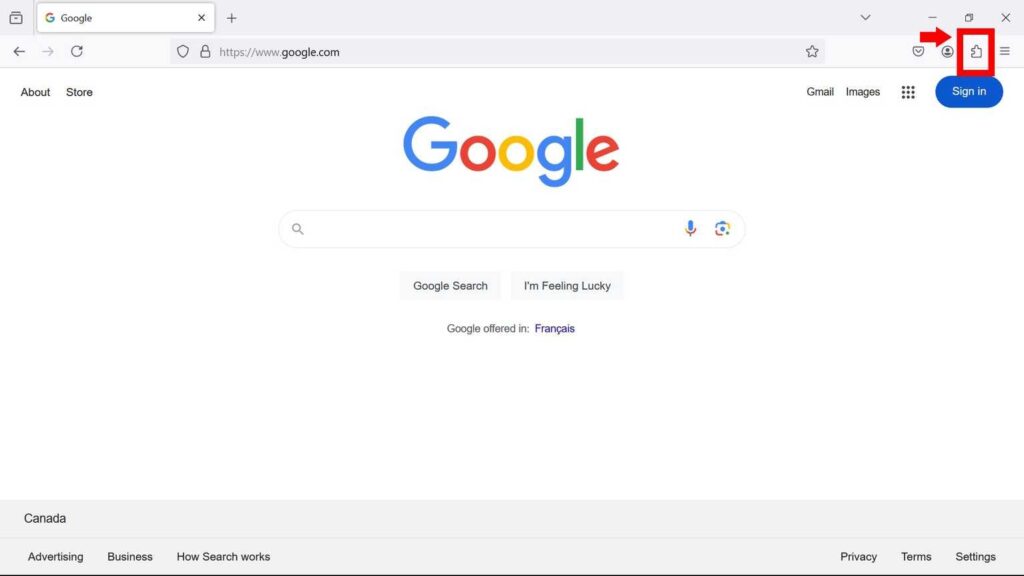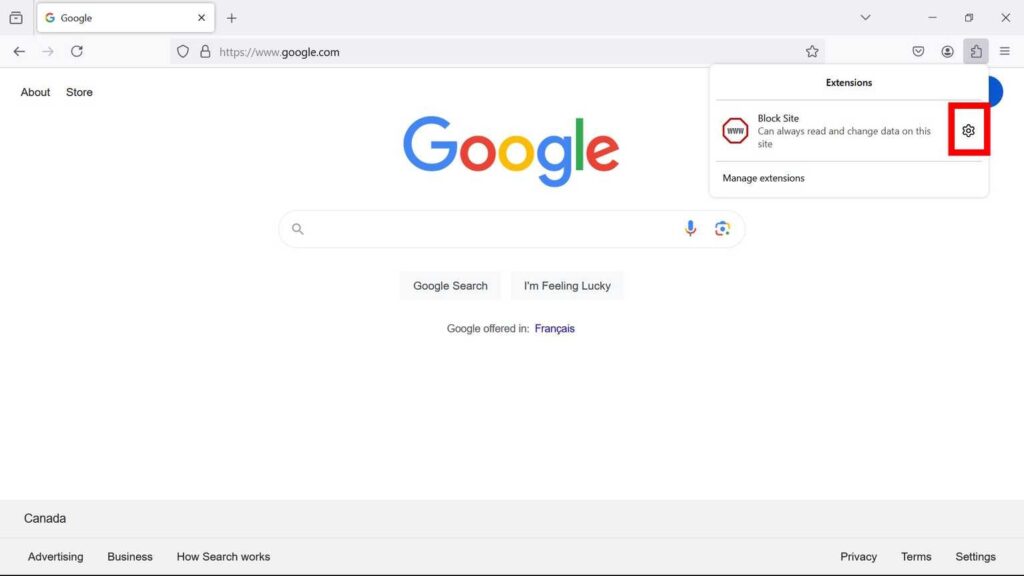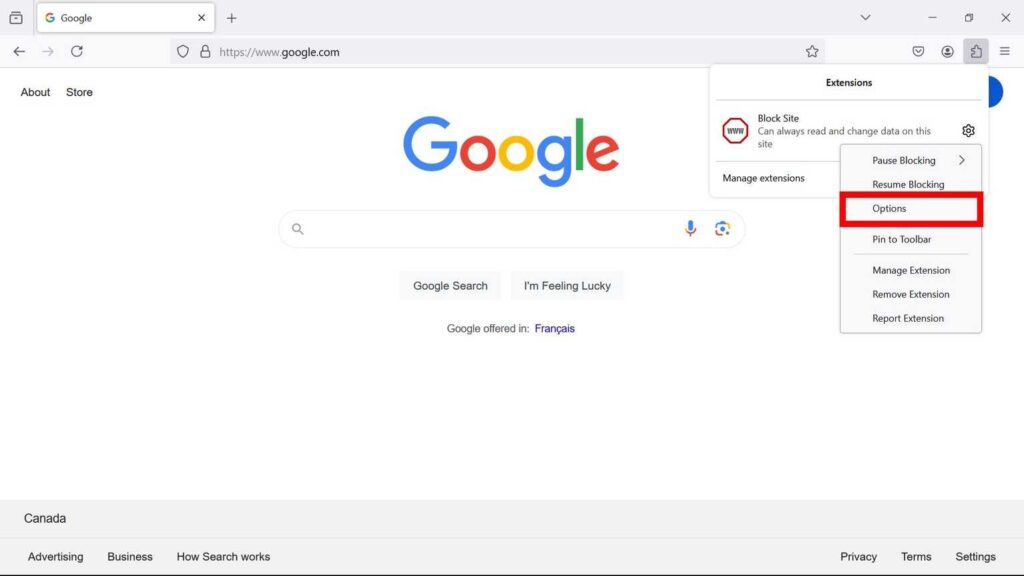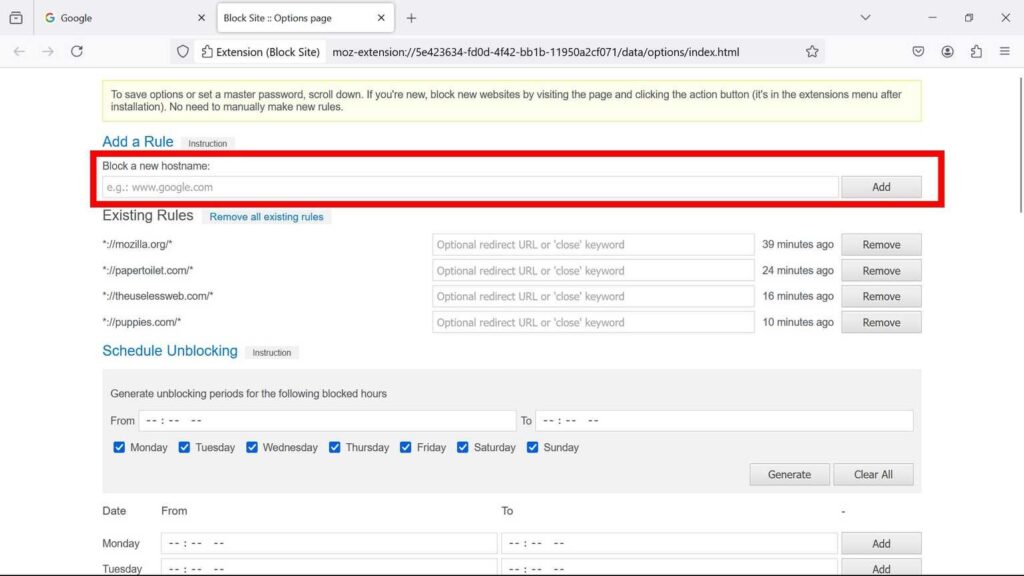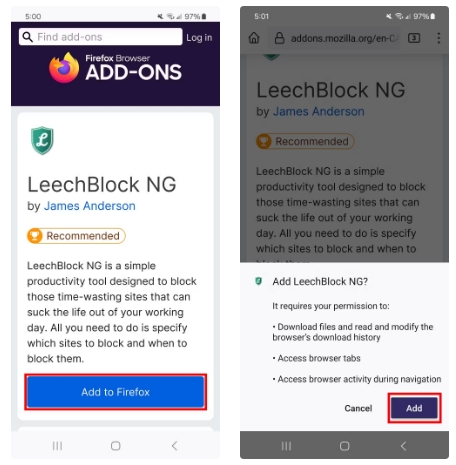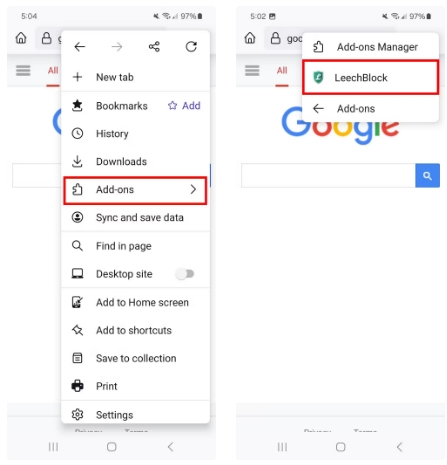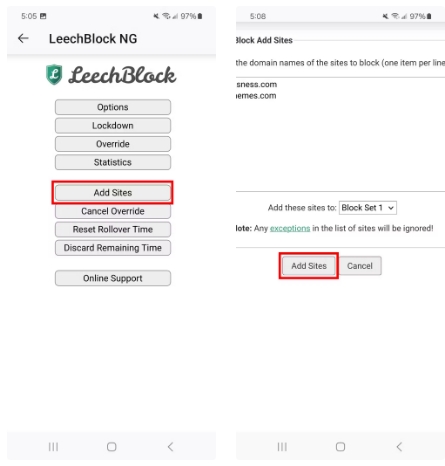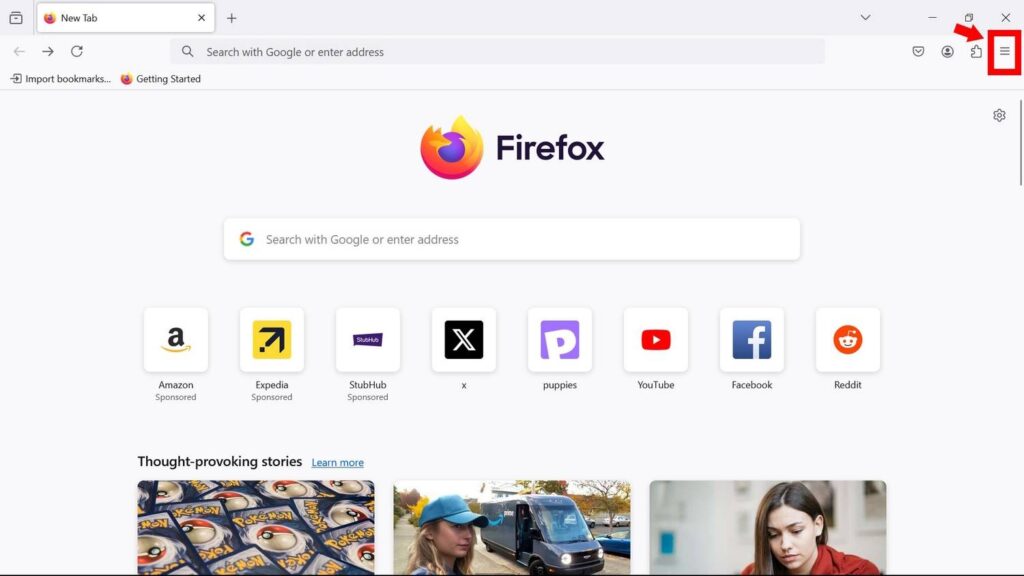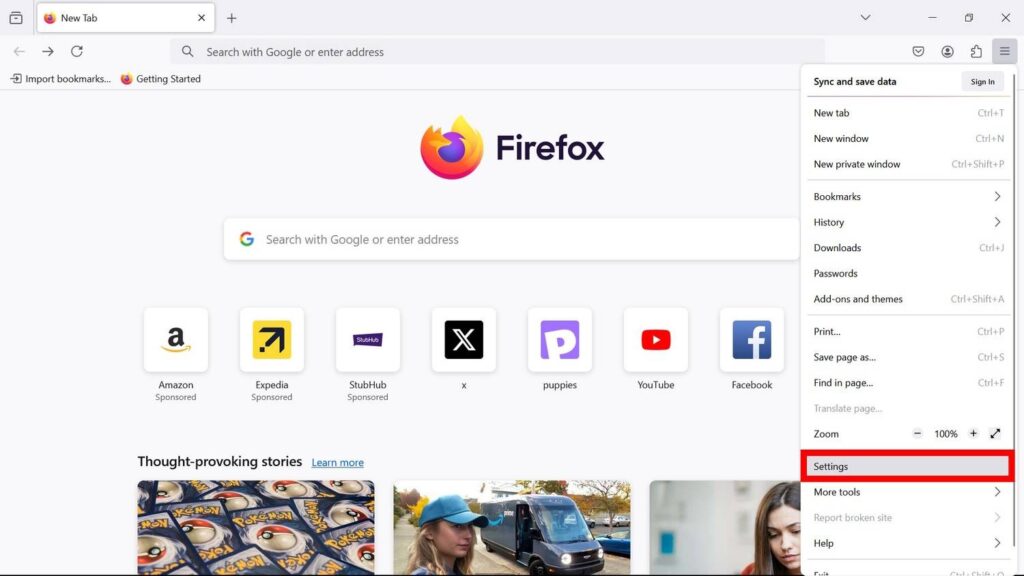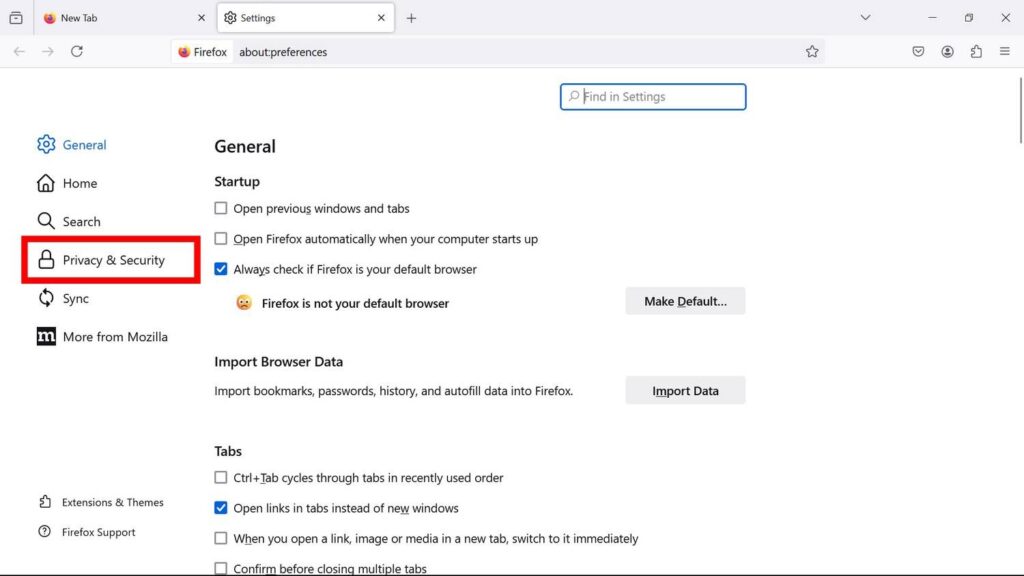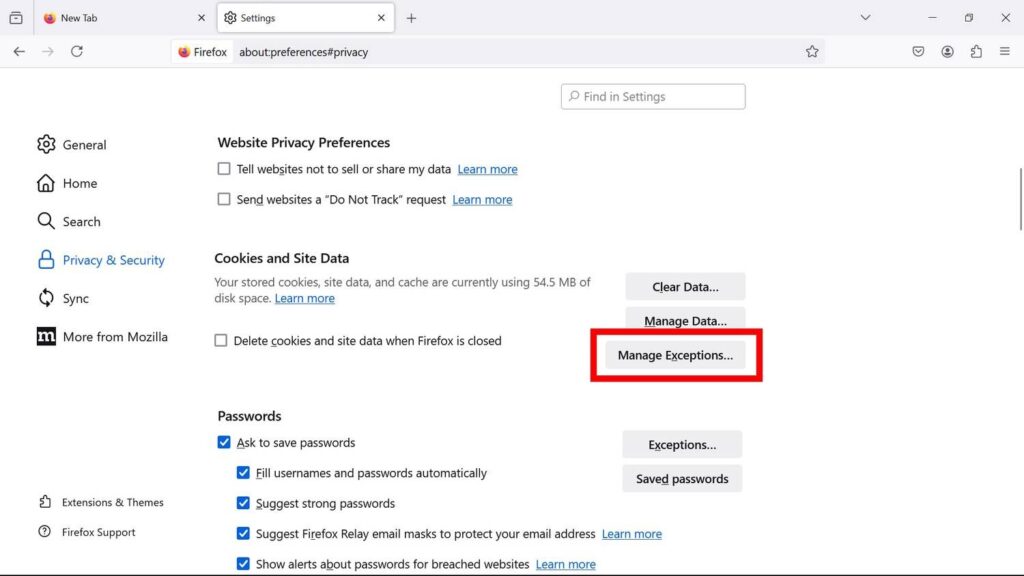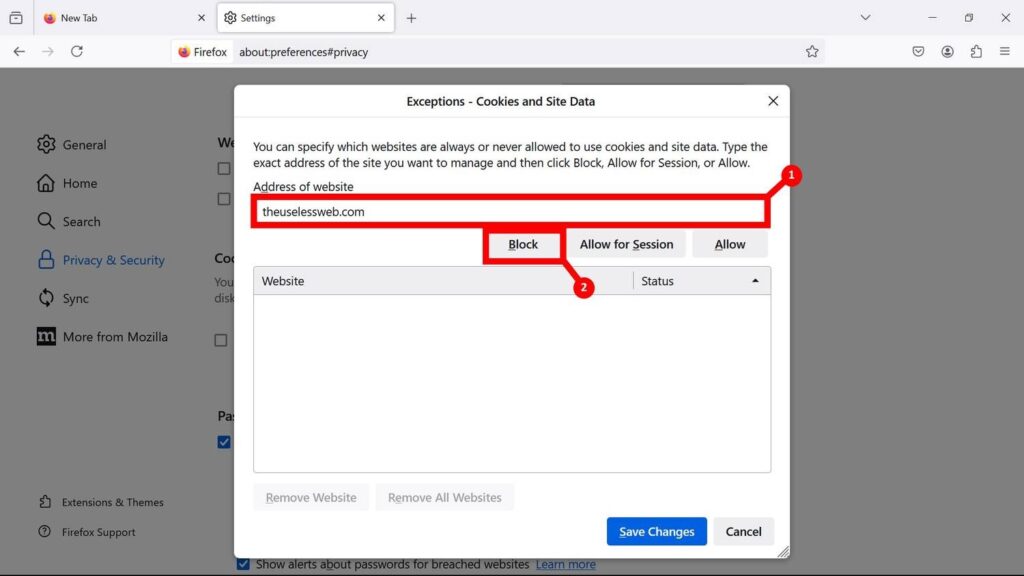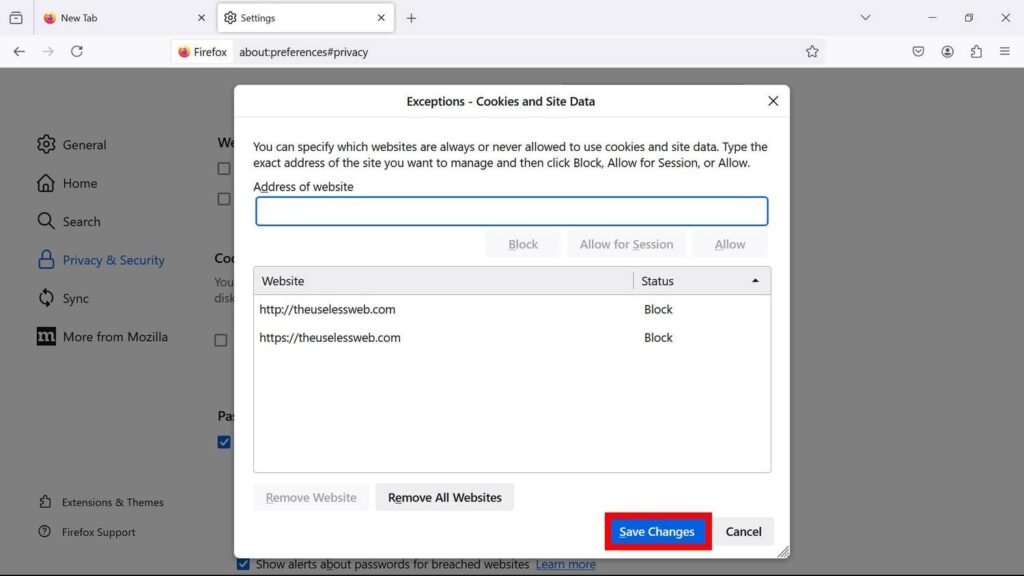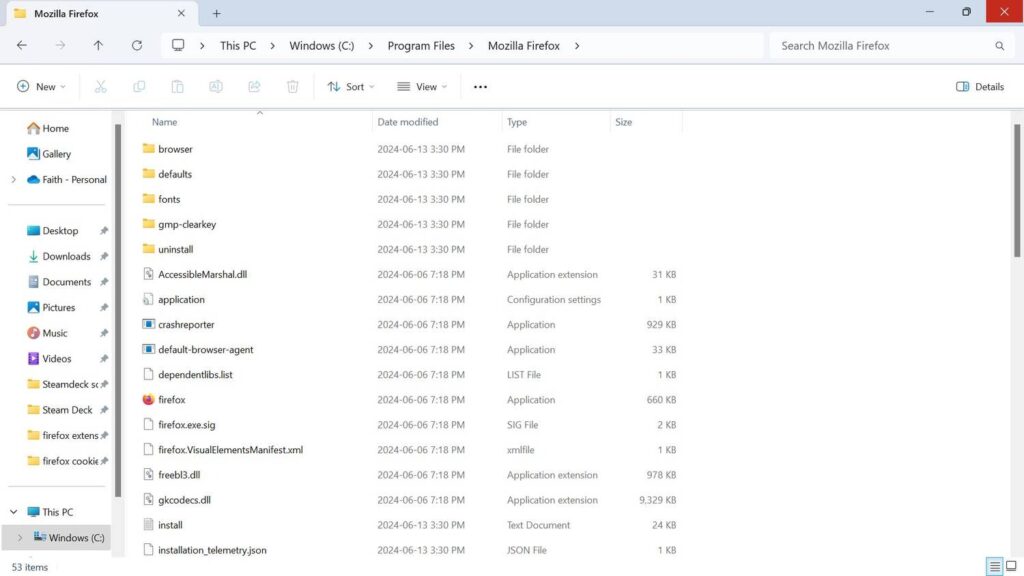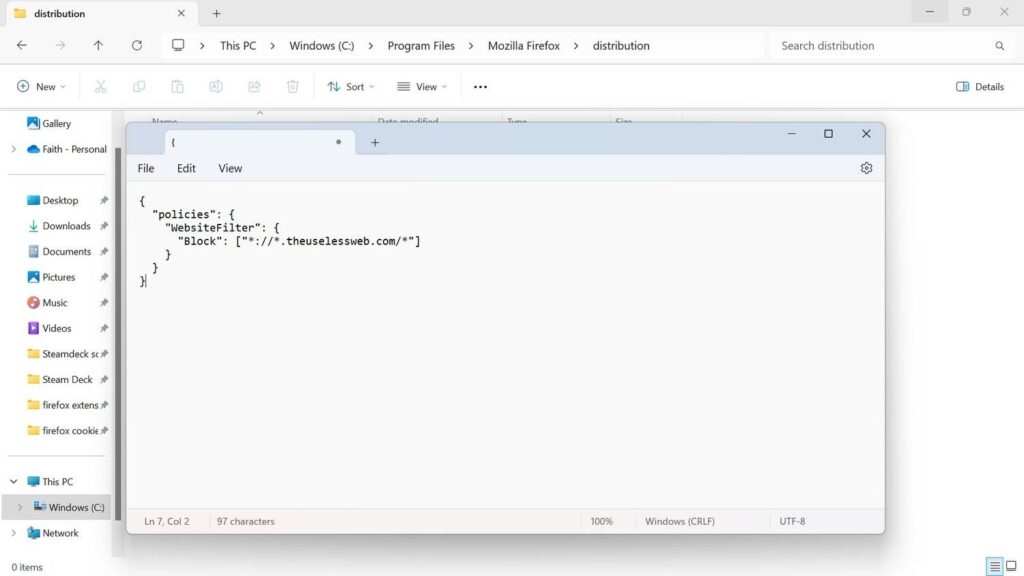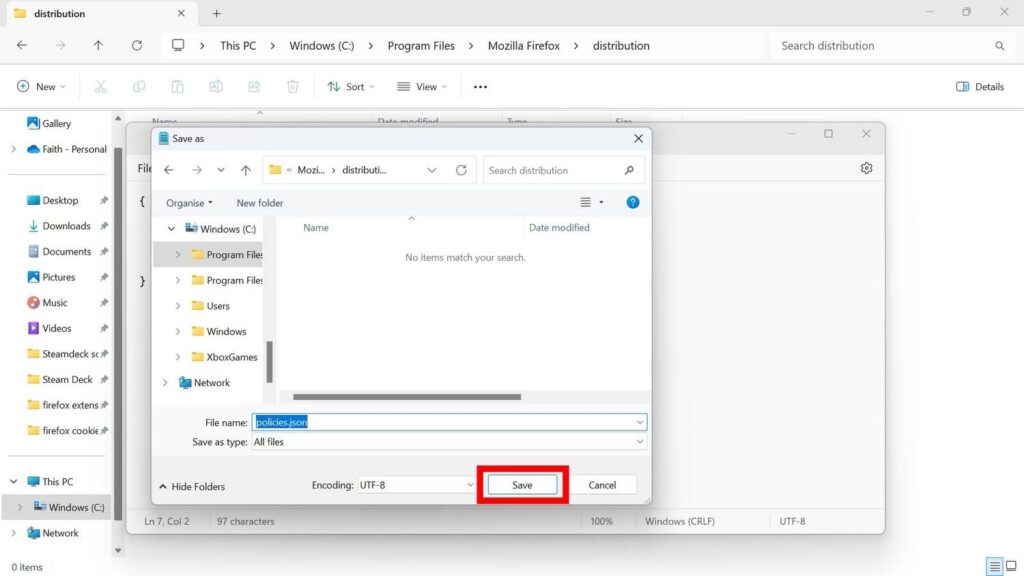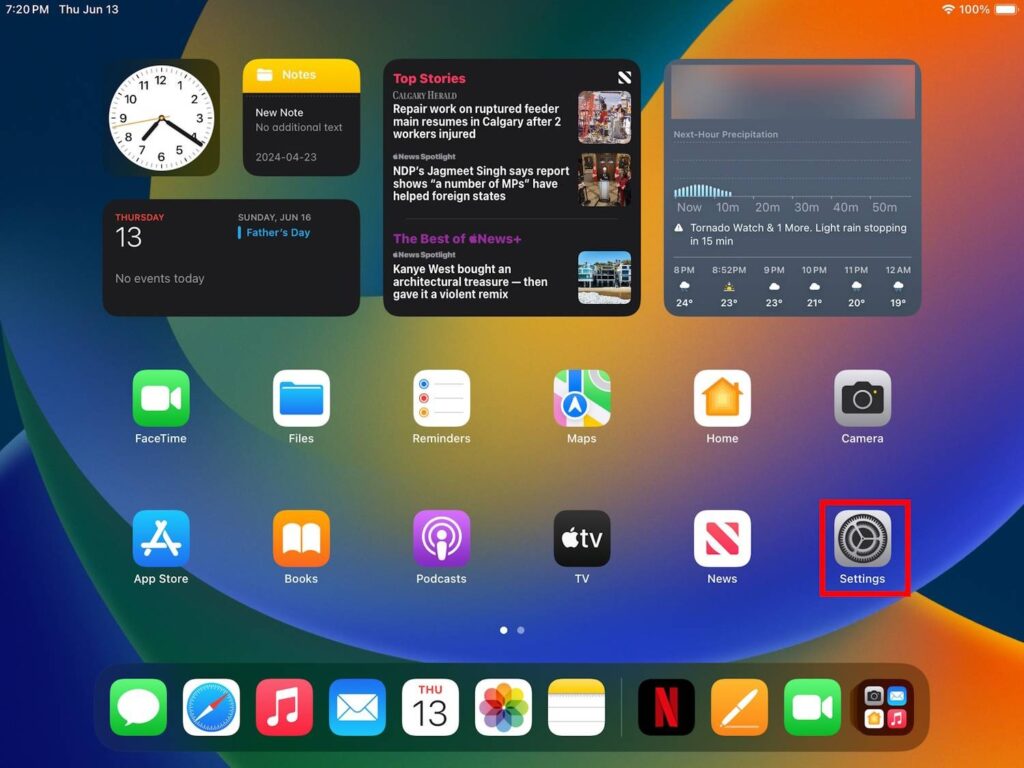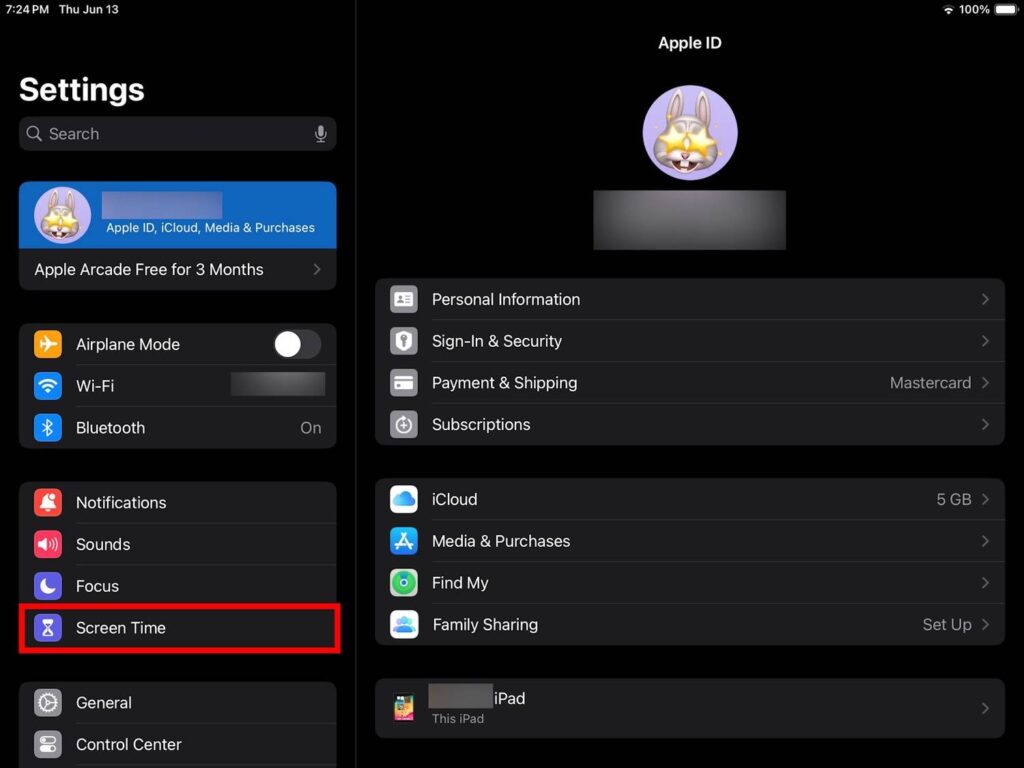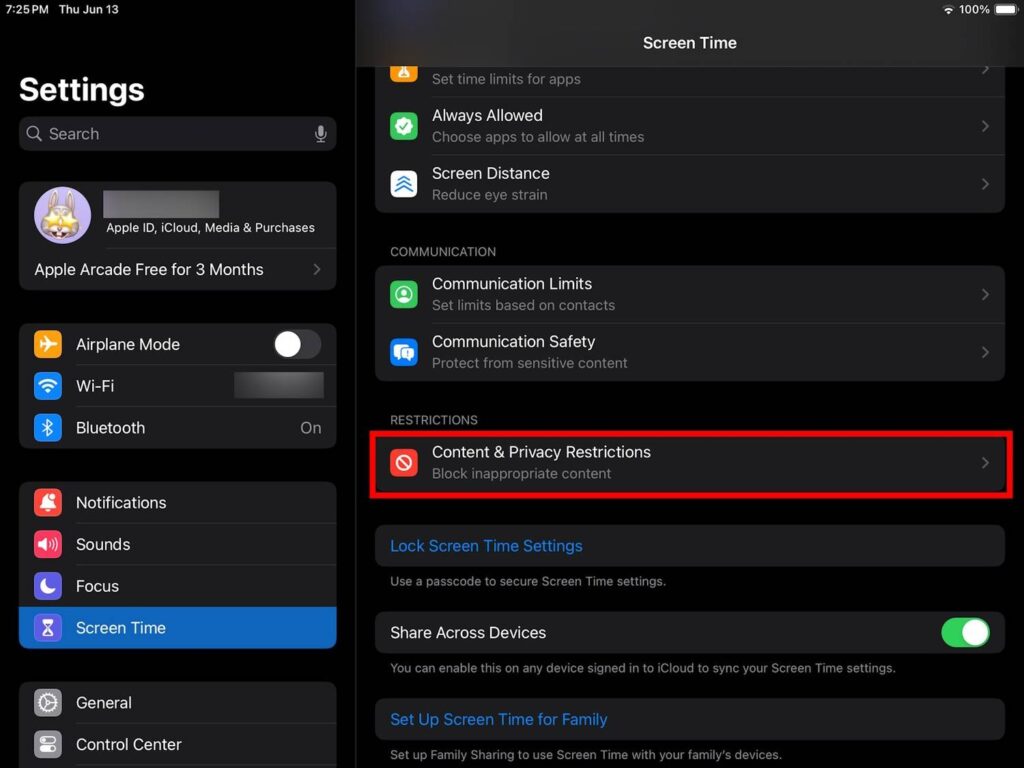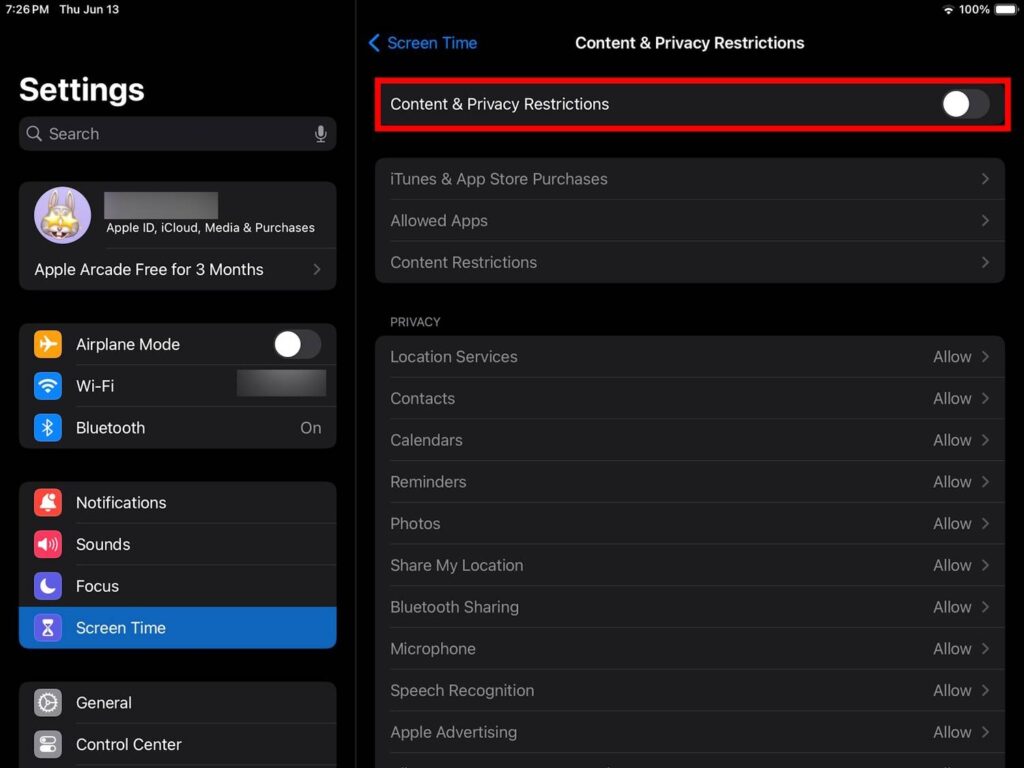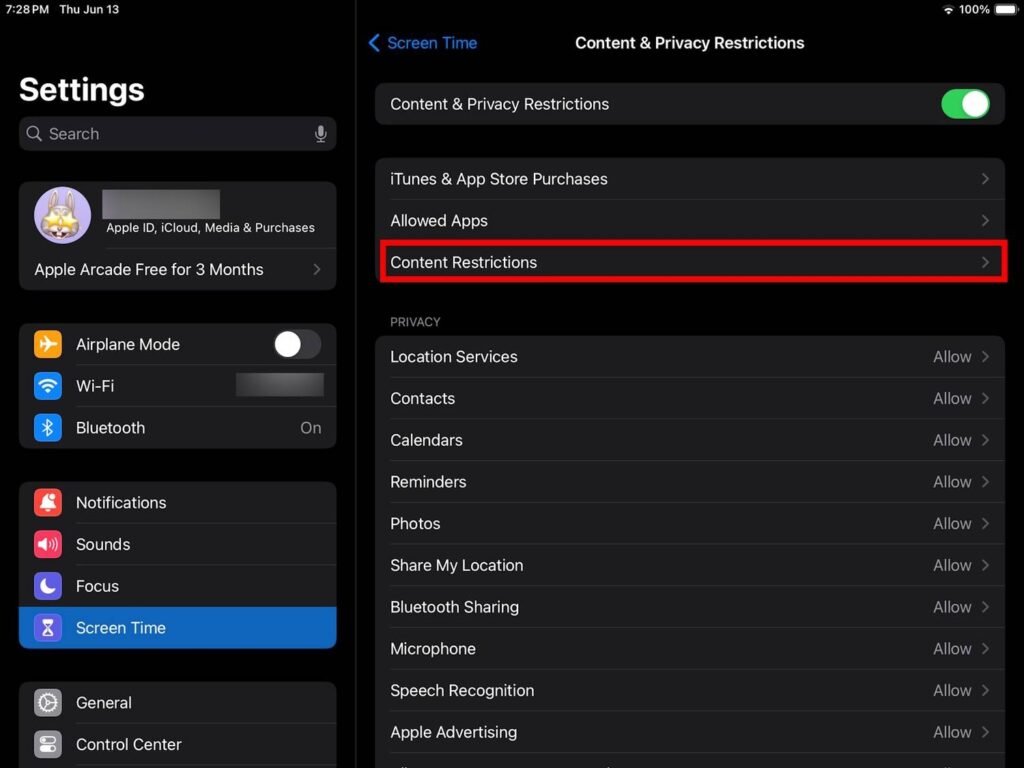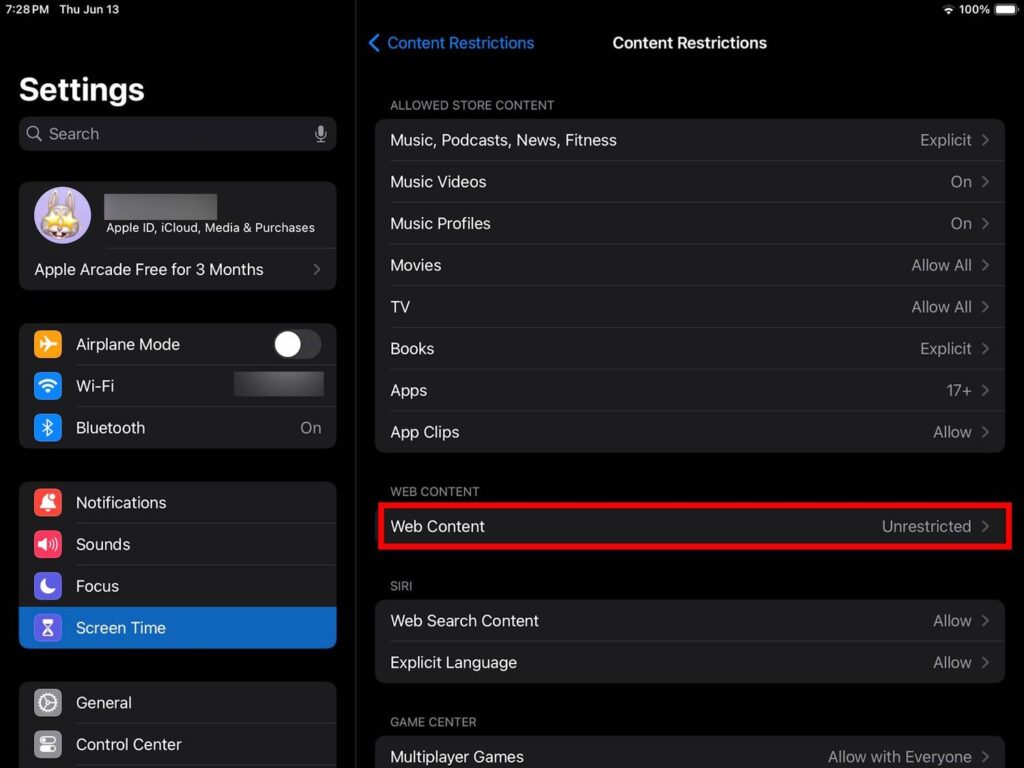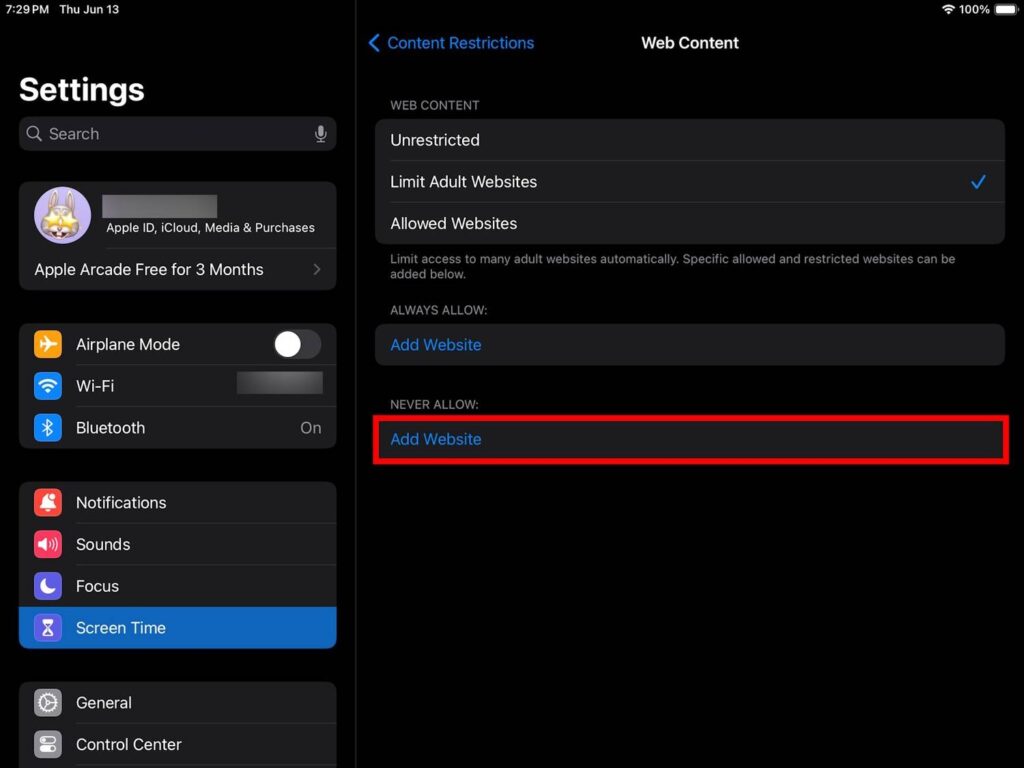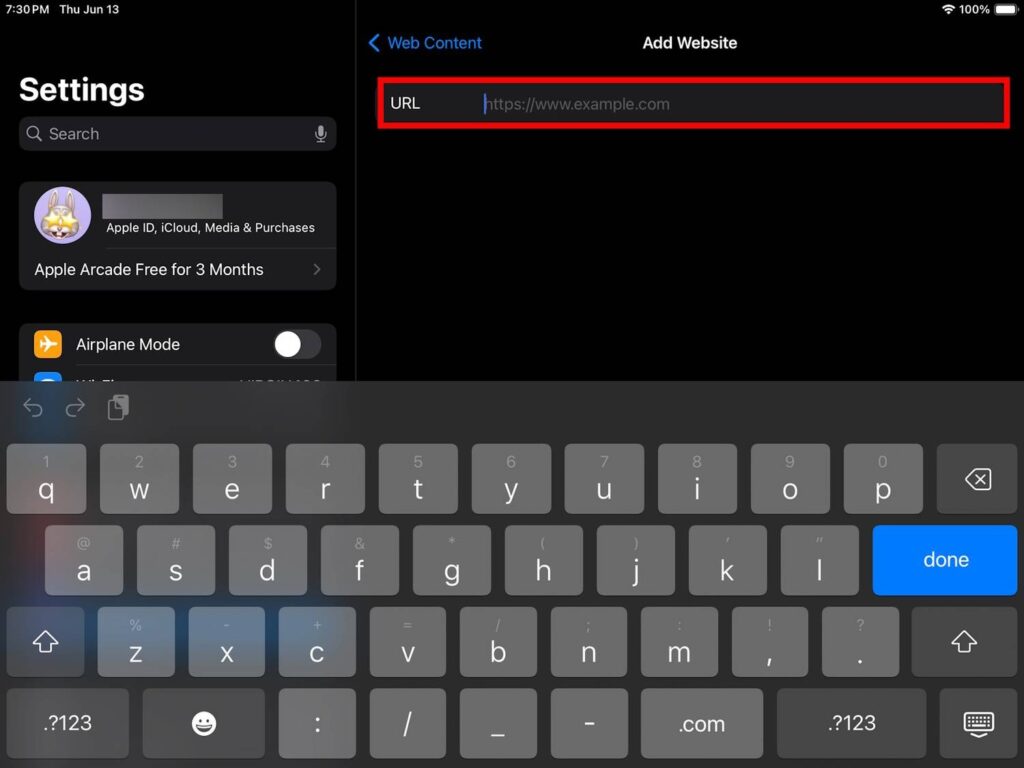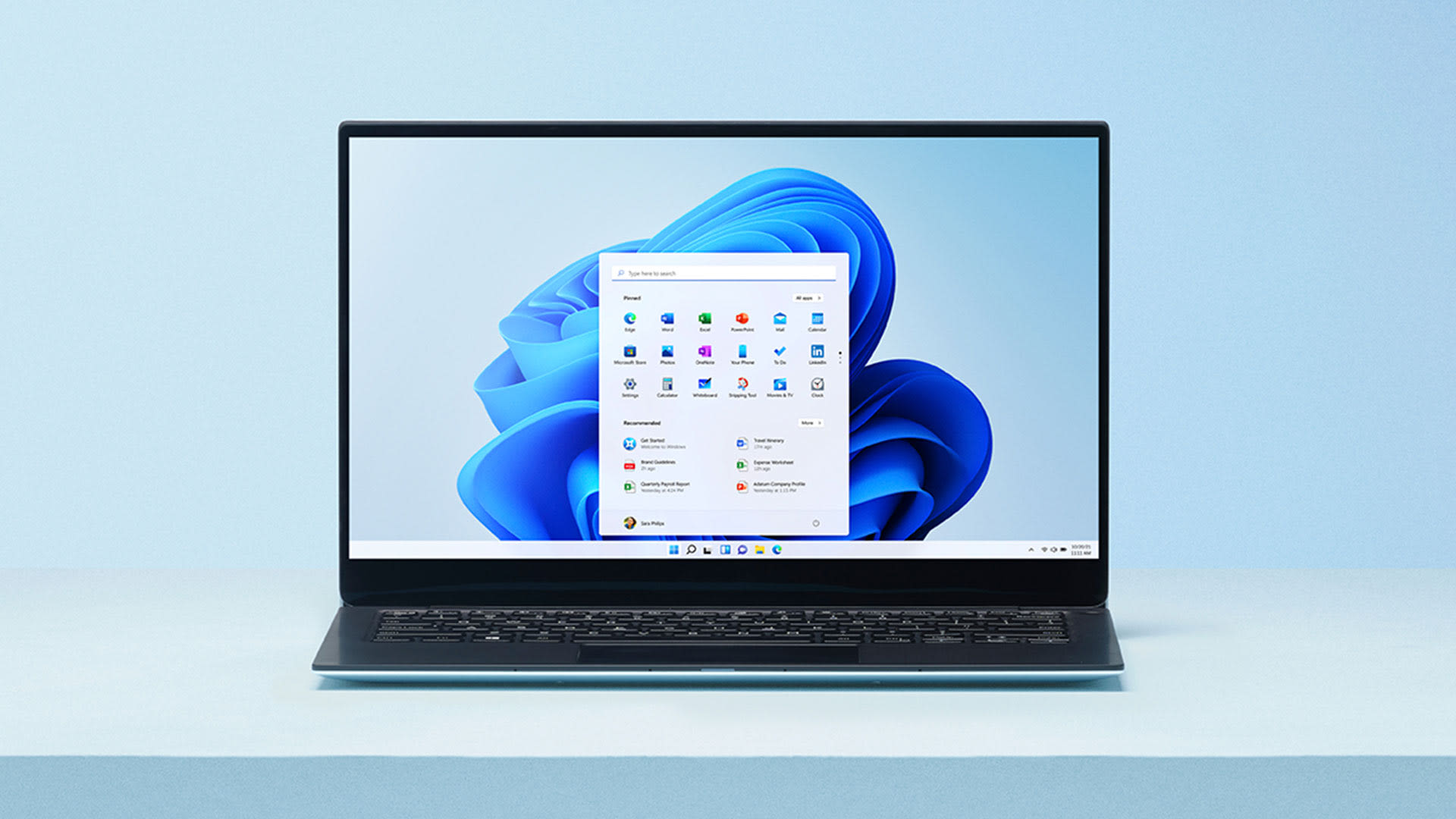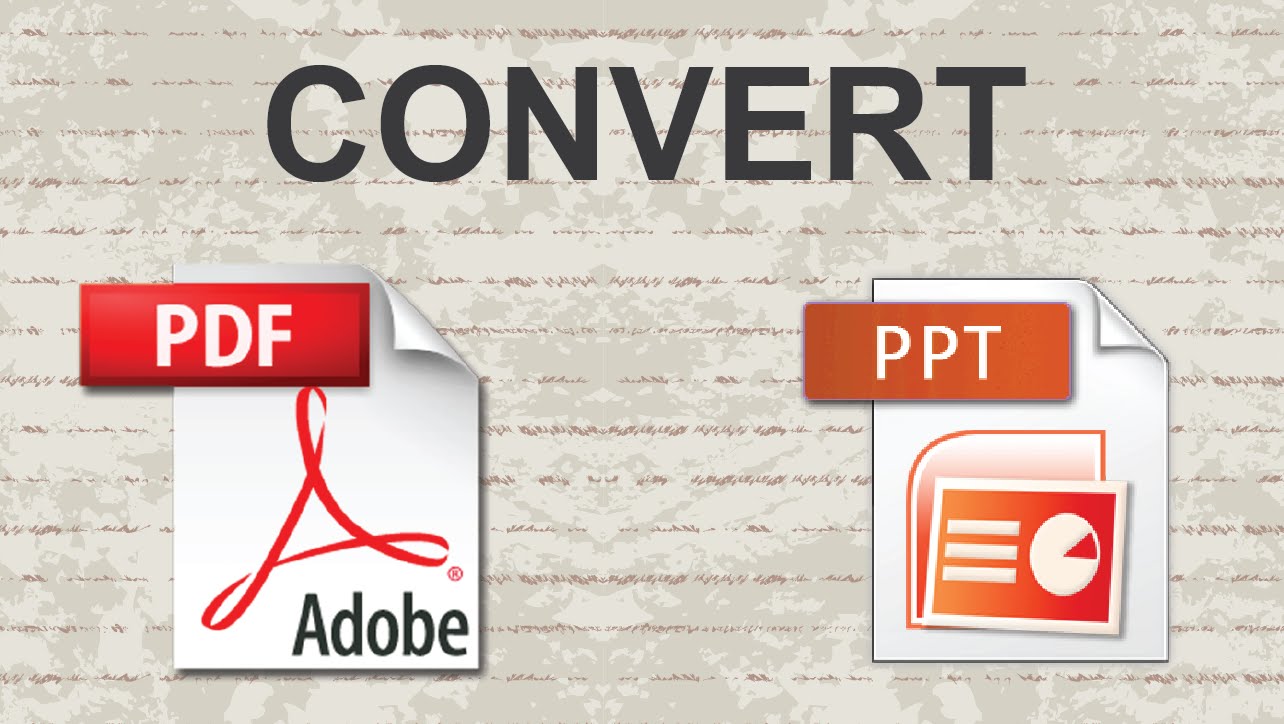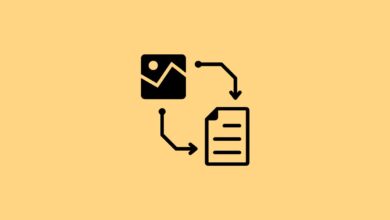چگونه یک وب سایت را در فایرفاکس مسدود کنیم؟

دلایل زیادی برای انتخاب موزیلا فایرفاکس به جای مرورگر وب دیگر وجود دارد. یکی از دلایل اصلی امنیت و حریم خصوصی است. فایرفاکس دارای حفاظت ردیابی پیشرفته است که ردیاب های نفوذی را مسدود می کند. از سوی دیگر، مرورگرهای وب مبتنی بر Chromium نیز امن هستند، اما کمتر خصوصی هستند. با این وجود، هر دو مرورگر تنظیمات مختلفی دارند که می توانند تجربیات شما را تغییر دهند.
اما حتی با وجود محافظت اضافی فایرفاکس، ما همیشه باید اقدامات احتیاطی را انجام دهیم. ما نمی خواهیم یک وب سایت غیرقابل اعتماد به اطلاعات ما دسترسی داشته باشد یا دیگران آن را از دستگاه ما باز کنند. بنابراین بهتر است بدانید که چگونه یک وبسایت را در فایرفاکس با استفاده از هر تلفن و کامپیوتری که فایرفاکس روی آن نصب شده است مسدود کنید. اگرچه راههای زیادی برای مسدود کردن وبسایتها در فایرفاکس وجود دارد، ما در راهنمای زیر بر روی سریعترین و مطمئنترین روشها تمرکز کردهایم.
با استفاده از افزونه Block Site یک وب سایت را مسدود کنید
ساده ترین راه برای مسدود کردن وب سایت در فایرفاکس، دانلود یک افزونه است. اشخاص ثالث این افزونهها را ایجاد میکنند، بنابراین تضمینی برای کارکرد آنطور که در نظر گرفته شده نیست و ممکن است خطراتی داشته باشند. اما به طور کلی اکستنشن های محبوب قابل اعتماد هستند.
در آموزش زیر، از افزونه Block Site استفاده می کنیم. فایرفاکس آن را به عنوان یک افزونه پیشنهادی رتبه بندی کرده است زیرا استانداردهای پلتفرم را برآورده می کند.
۱- افزونه Block Site را نصب کنید.
۲- روی آیکون Extensions در کنار نوار جستجوی خود کلیک کنید (مانند یک قطعه پازل است).
۳- افزونه Block Site را از لیست انتخاب کنید.
۴- نام و دامنه وب سایتی را که می خواهید مسدود کنید در قسمت متن وارد کنید. اگر در صفحه وبسایتی هستید که میخواهید مسدود کنید، افزونه به طور خودکار این فیلد را پر میکند. در غیر این صورت، می توانید فیلد پر شده را بازنویسی کنید.
۵- پس از ورود به وب سایتی که می خواهید مسدود کنید، روی Ok کلیک کنید.
اگر قصد دارید از این افزونه برای مسدود کردن وبسایتها بدون بازدید مستقیم از آنها استفاده کنید (مثلاً مسدود کردن چندین وبسایت)، توصیه میکنیم به گزینههای افزونه Block Site بروید. از آنجا، می توانید یک rule جدید اضافه کنید یا یکی را از لیست ویرایش کنید. برای این کار موارد زیر را انجام دهید:
۱- فایرفاکس را باز کنید و روی آیکون Extensions در گوشه سمت راست بالا کلیک کنید.
۲- برای دسترسی به تنظیمات روی آیکون چرخ دنده کلیک کنید.
۳- روی options بزنید.
۴- در این صفحه یک hostname جدید اضافه کنید و گزینه Add را انتخاب کنید. با استفاده از قوانین موجود یک وب سایت جدید اضافه می کند. در این مورد، مسدود کردن نام دامنه است. همچنین میتوانید این قانون را ویرایش کنید، وبسایتها را با استفاده از قانون حذف کنید و رفع مسدودی را برنامهریزی کنید. افزونه راهی برای تنظیم رمز عبور فراهم می کند تا هر کسی که آن رمز عبور را می داند بتواند به وب سایت های مسدود شده دسترسی پیدا کند.
یک وب سایت را با استفاده از Leechblock NG در تلفن همراه مسدود کنید
همچنین می توانید افزونه ای برای مسدود کردن وب سایت ها در فایرفاکس موبایل نصب کنید. پشتیبانی افزونه های موبایل همچنان در حال رشد است و بسیاری از افزونههای مفید مانند uBlock Origin و Leechblock NG در دسترس هستند. این آموزش نحوه مسدود کردن یک وب سایت با استفاده از افزونه Leechblock NG را پوشش می دهد.
۱- افزونه Leechblock NG را نصب کنید. آن را در صفحه افزونه های فایرفاکس جستجو کنید.
۲- روی Add to Firefox > Add ضربه بزنید.
۳- به فایرفاکس برگردید و آیکون سه نقطه را بزنید و روی Add-ons ضربه بزنید.
LeechBlock -4 را انتخاب کنید.
۵- در داخل صفحه افزونه LeechBlock NG، روی Add Sites ضربه بزنید.
۶- در بخش Add Sites، نام دامنه وب سایت هایی را که می خواهید مسدود کنید اضافه کنید. اگر چندین وب سایت را به این کادر اضافه می کنید، پس از هر ورودی، به خط بعدی بروید.
۷- هنگامی که لیست وب سایت های مسدود شده خود را نهایی کردید، روی Add Sites ضربه بزنید.
همچنین میتوانید گزینههای سفارشیسازی را تنظیم کنید. توصیه می کنیم هنگام تغییر این تنظیمات به نمای افقی بروید.
با استفاده از تنظیمات داخلی فایرفاکس یک وب سایت را مسدود کنید
مسدود کردن یک وب سایت با استفاده از تنظیمات داخلی فایرفاکس همچنین به شما امکان می دهد تا سایت ها را از ذخیره کوکی ها و داده های سایت باز بدارید. اگر قبلاً به وب سایت مراجعه کرده اید، توصیه می کنیم کوکی ها و داده های آن را حذف کنید.
۱- فایرفاکس را در کامپیوتر باز کنید و روی منوی سه خط بزنید.
۲- به settings بروید.
Privacy & Security -3 را در پنل سمت چپ انتخاب کنید.
۴- به Cookies and Site Data بروید و روی Manage Exceptions کلیک کنید.
۵- در قسمت Address of the website، آدرس وب سایتی را که می خواهید مسدود کنید وارد کنید و سپس Block را انتخاب کنید.
Save Changes -6 را بزنید.
پس از بررسی برنامه موبایل فایرفاکس، متوجه شدیم که موزیلا تنظیمات داخلی برای مسدود کردن یک وب سایت از طریق تنظیمات برنامه ندارد. برای دور زدن این موضوع، توصیه می کنیم از افزونه استفاده کنید.
با ایجاد یک policy file، وب سایتی را در فایرفاکس مسدود کنید
روشهای بالا سادهترین راهها برای مسدود کردن یک وبسایت هستند، اما میتوانید با افزودن یک policy file، وبسایتها را مسدود کنید. این کار شبیه به اضافه کردن یک وب سایت به لیست سایت های ممنوعه است. اساساً، شما در حال ایجاد یک rule یا قانون در کامپیوتر خود هستید، و هر بار که فایرفاکس را اجرا می کنید، قانون را بررسی می کند (در این مورد، block است که وب سایت ها را فیلتر می کند). برخی از افزونههای فایرفاکس میتوانند این قانون را برای شما ایجاد کنند، اما اگر ترجیح میدهید خودتان این کار را انجام دهید، مراحل زیر را دنبال کنید.
۱- در کامپیوتر خود، محل نصب فایرفاکس را پیدا کنید. معمولاً در C:\Program Files\Mozilla Firefox یا C:\Program Files (x86)\Mozilla Firefox یافت می شود.
۲- یک پوشه جدید ایجاد کنید و نام آن را distribution بگذارید. آن فایل را باز بگذارید.
Microsoft Notepad -3 را باز کنید و عبارت زیر را به همراه سایت مورد نظر وارد کنید. اضافه کنید (وب سایت را در بخش block قرار دهید)
{"policies": {"WebsiteFilter": {"Block": ["*://*.nameofblockedwebsite.domainextension/*"]}}}۴- نام فایل را Policyes.json بگذارید و Save as type را به All files تغییر دهید.
۵- فایل Policyes.json را در پوشه distribution ذخیره کنید.
۶- فایرفاکس را ریستارت کنید ؛ اکنون باید وب سایت های لیست شده را در فایل Policyes.json ببینید.
نحوه مسدود کردن وب سایت در فایرفاکس با iPad و iPhone با استفاده از Content Restrictions
با استفاده از تنظیمات Content Restrictions اپل در iPad یا iPhone، میتوانید وبسایتها یا انواع محتوای خاصی را برای مسدود کردن اضافه کنید. در زیر مراحل مسدود کردن وب سایت در فایرفاکس را با استفاده از این روش به شما آموزش می دهیم.
۱- در iPhone یا iPad خود، به تنظیمات بروید.
۲- روی Screen Time در پنل سمت چپ تنظیمات خود ضربه بزنید.
۳- در بخش Restrictions ، روی Content & Privacy Restrictions ضربه بزنید.
۴- روی Content & Privacy Restrictions ، ضربه بزنید تا فعال شود.
۵- به Content Restrictions بروید.
۶- به پایین بروید و روی Web Content ضربه بزنید.
۷- روی Limit Adult Websites > Add website (در زیر Never Allow) ضربه بزنید.
۸- آدرس وب سایتی که می خواهید مسدود کنید را وارد کنید.
نکته: هنگام استفاده از Content Restrictions برای مسدود کردن وبسایتها، این قابلیت وبسایتهای مرتبط با هر چیزی را در دستگاه مسدود میکند. به عنوان مثال، اگر قصد دارید از وب سایت مسدود شده در سافاری (به جای فایرفاکس) بازدید کنید، به آن سایت دسترسی نخواهید داشت.
برخی از وب سایت ها دارای مشکلات امنیتی و اهداف مخرب هستند و می توانند شامل ردیاب هایی باشند که اطلاعات شخصی را به اشخاص ثالث منتقل می کنند. هرگز ایده بدی نیست که قبل از کلیک بر روی یک لینک ناشناس به خوبی فکر کنید.
بیشتر بخوانید:
چگونه داده ها را از کروم به فایرفاکس انتقال دهیم؟
چگونه سرعت فایرفاکس را بالا ببریم؟
بهترین مرورگرهای وب برای حفظ حریم خصوصی در سال ۲۰۲۴